Tutorial de Elizabeth, puedes encontrar el original aquí.

Muchas gracias por permitirme traducir
tus fantásticos tutoriales, Elizabeth.
Con tu resultado, puedes hacer firmas, websets, cartas de incredimail, etc.
Por favor, crédito a Elizabeth Creations y a Tati Designs, gracias.
Materiales
PSPX5 (puedes utilizar cualquier versión).
Descarga el material del tutorial aquí:

Filtros:
Filters Unlimited 2.0 (descarga aquí).
VM Distortion / Radiator (descarga aquí).
&<Bkg Designers sf 10 III / Solid Solar Fabric (descarga aquí).**
** Importar este filtro con Unlimited.
Preparación
Instala los Filtros en la carpeta de "Complementos" de tu PSP.
Abrir los tubes, duplicar y cerrar el original.
Recuerda que debes guardar tu trabajo con frecuencia.
Los tubes utilizados en este tutorial son de Elizabeth.

A TENER EN CUENTA: El tutorial original está hecho con PSPX9 y esta traducción con PSP X5.
No todas las configuraciones utilizadas estarán
disponibles con las primeras versiones de Paint Shop Pro,
por lo que algunas instrucciones pueden producir resultados variables.
Por ejemplo, con el ajuste "Vibrancy (Dinamismo)", se pueden usar "Brillo / Contraste" o
"Ajustar/Matiz y Saturación/Matiz/saturación/luminosidad" para producir un efecto similar.

Paso 1
Abre una nueva imagen transparente de 980 X 730 píxeles.
Paso 2
Selecciones / Seleccionar todo.
Paso 3
Abre el tube "background.pspimage" y copia.
Vuelve a tu trabajo y pega en la selección.
Paso 4
Selecciones / Anular selección.
Paso 5
Ajustar / Desenfocar / Desenfoque Gaussiano a 22.
Paso 6
Ajustar / Matiz y Saturación / Dinamismo:
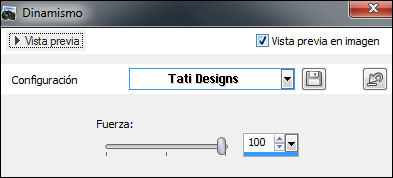
Paso 7
Efectos / Complementos / Unlimited / &<Bkg Designers sf 10 III / Solid Solar Fabric:
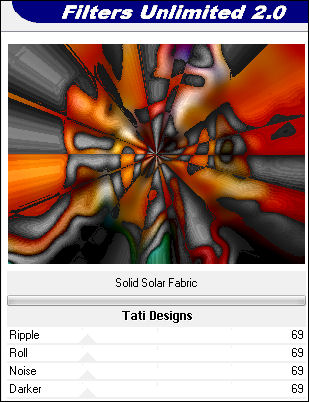
Paso 8
Capas / Duplicar.
Paso 9
Abre el tube "sunset.pspimage" y copia.
Vuelve a tu trabajo y pega como nueva capa.
Coloca en la parte superior izquierda:

Paso 10
Abre el tube "eagle_zebra.pspimage" y copia.
Vuelve a tu trabajo y pega como nueva capa.
Coloca en la parte inferior izquierda:

Paso 11
Abre el tube "elephant.pspimage" y copia.
Vuelve a tu trabajo y pega como nueva capa.
Coloca en la parte derecha:

Paso 12
Cambia el Modo de la capa a "Luz Fuerte" y baja la Opacidad a 80.
Paso 13
Sitúate en la capa "Copia de Trama 1" (la segunda empezando por abajo).
Paso 14
Capas / Organizar / Traer al frente.
Paso 15
Ajustar / Desenfocar / Desenfoque Gaussiano a 100.
Paso 16
Ajustar / Matiz y Saturación / Dinamismo:
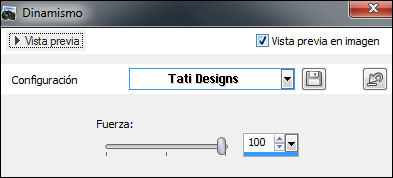
Paso 17
Ver / Reglas.
Paso 18
Activa la Herramienta de "Selección" (K) y coloca el cursor en el nodo central de cada uno de los lados derecho e izquierdo.
Tira de ellos hasta situarlos a la altura de 420 px y 950 px:
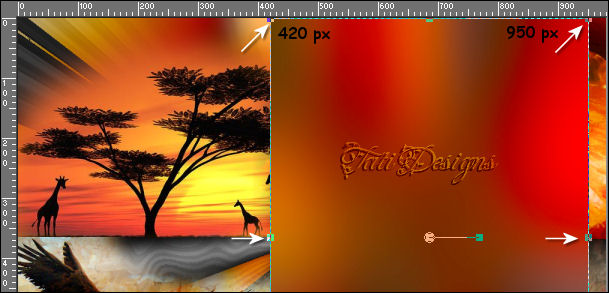
Pulsa la tecla "M" para desactivar la Herramienta de "Selección".
Paso 19
Efectos / Complementos / (Unlimited) / VM Distortion / Radiator:
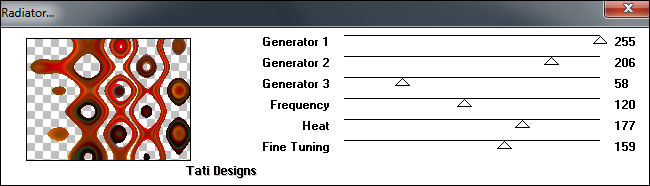
Paso 20
Efectos / Efectos de borde / Realzar más.
Paso 21
Efectos / Efectos 3D / Sombra: 6 / 0 / 100 / 6 / Negro.
Paso 22
Cambia el Modo de la capa a "Luz Fuerte" y baja la Opacidad a 54.
Paso 23
Sitúate en la capa inferior de la pila de capas ("Trama 1").
Paso 24
Capas / Duplicar.
Paso 25
Capas / Organizar / Traer al frente.
Paso 26
Ajustar / Desenfocar / Desenfoque Gaussiano a 100.
Paso 27
Ajustar / Matiz y Saturación / Dinamismo:
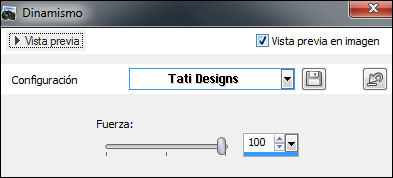
Paso 28
Ver / Reglas.
Paso 29
Activa la Herramienta de "Selección" (K) y coloca el cursor en el nodo central de cada uno de los lados superior e inferior.
Tira de ellos hasta situarlos a la altura de 200 px y 500 px:
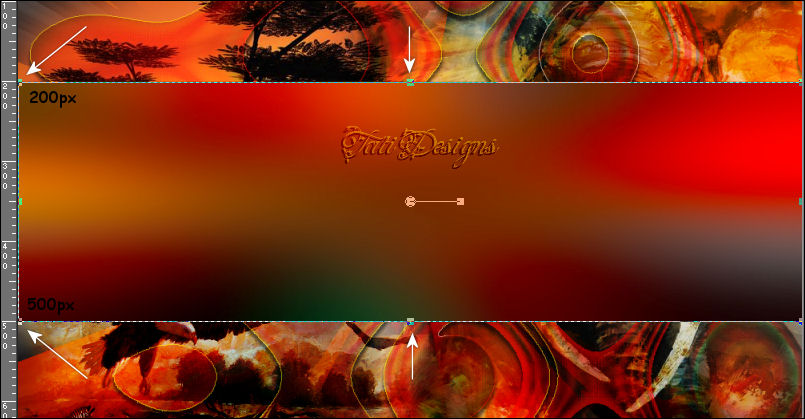
Pulsa la tecla "M" para desactivar la Herramienta de "Selección".
Paso 30
Efectos / Efectos de borde / Realzar.
Paso 31
Baja la Opacidad de la capa a 77.
Paso 32
Imagen / Espejo.
Paso 33
Abre el tube "woman.pspimage" y copia.
Vuelve a tu trabajo y pega como nueva capa.
Paso 34
Activa la Herramienta de "Selección" (K) y modifica todos los ajustes para reubicar el tube:

Pulsa la tecla "M" para desactivar la Herramienta de "Selección".
Paso 35
Ajustar / Brillo y Contraste / Luz de relleno/claridad:
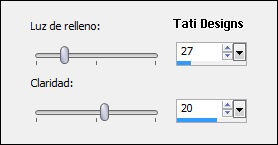
Paso 36
Efectos / Efectos 3D / Sombra: 8 / -5 / 65 / 45 / Negro.
Paso 37
Abre el tube "text.pspimage" y copia.
Vuelve a tu trabajo y pega como nueva capa.
Coloca a la derecha de la mujer de la siguiente manera:
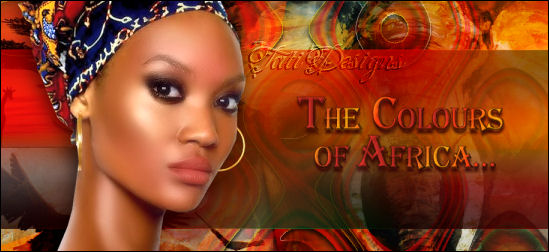
Paso 38
Abre una nueva capa de trama y escribe tu nombre con una fuente de tu elección.
Paso 39
Sitúate en la capa inferior de la pila de capas ("Trama 1").
Edición / Copiar.
Paso 40
Asegúrate de tener bien colocados los tubes, vamos a hacer los bordes.
Capas / Fusionar / Fusionar todo (aplanar).
Paso 41
Imagen / Agregar bordes / Simétrico de 3 píxeles con el color negro #000000.
Imagen / Agregar bordes / Simétrico de 2 píxeles con el color #d11a00.
Imagen / Agregar bordes / Simétrico de 3 píxeles con el color negro #000000.
Imagen / Agregar bordes / Simétrico de 30 píxeles con el color blanco #ffffff.
Paso 42
Activa la Herramienta de "Varita mágica", Tolerancia y Fundido a 0.
Selecciona el borde blanco de 30 píxeles.
Paso 43
Edición / Pegar en la selección (el fondo que teníamos en la memoria del PSP).
Paso 44
Selecciones / Invertir.
Paso 45
Efectos / Efectos 3D / Sombra: 0 / 0 / 100 / 26 / Negro.
Paso 46
Selecciones / Anular selección.
Paso 47
Imagen / Agregar bordes / Simétrico de 2 píxeles con el color negro #000000.
Paso 48
Ajustar / Nitidez / Máscara de enfoque:

Paso 49
Exporta como archivo .jpg optimizado.
¡Se acabó!
Espero que te haya gustado y que hayas disfrutado con él.

.:. Si quieres enviarme tu trabajo con el resultado de esta traducción, ponte en contacto conmigo .:.
